Exercício – Instalar a extensão Truffle para VS Code
A extensão Truffle para VS Code: essa extensão pode simplificar a forma de desenvolver, compilar e implantar contratos inteligentes nos razões do Ethereum. Essa extensão tem integração interna com Truffle, Ganache e mais ferramentas e serviços. Neste módulo, usaremos essa extensão para escrever e testar contratos inteligentes.
Instalar a extensão
No Visual Studio Code, na barra lateral esquerda, selecione Extensões. Pesquise Truffle para VS Code e selecione-o para instalar.
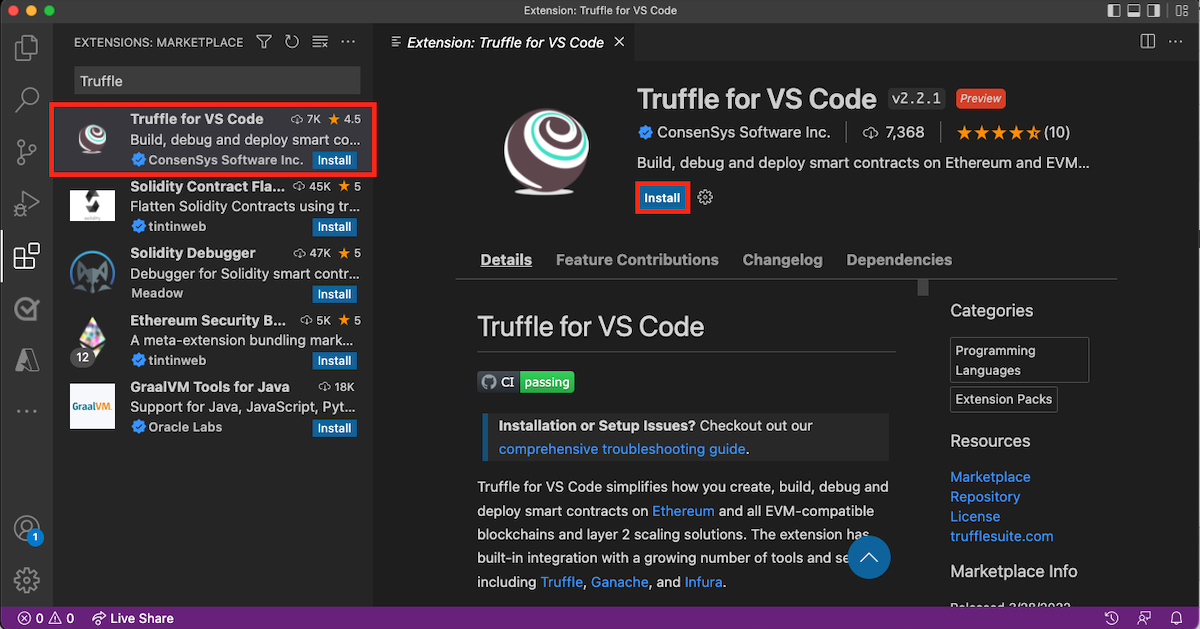
Para usar a extensão Truffle, verifique se você instalou:
- Node.js e npm: para confirmar se o Node.js está instalado, abra o terminal e digite
node. Se o Node.js estiver instalado, o terminal retornará a versão dele presente em seu computador. Também é possível confirmar a instalação do npm (gerenciador de pacotes do Node) digitandonpmno terminal. - GIT: para confirmar se o Git está instalado, abra o terminal e digite
git. Se o Git estiver instalado, o terminal retornará uma lista de comandos disponíveis do Git. - Truffle Suite: a extensão fornece um link para instalar o Truffle Suite de ferramentas para desenvolvedores (necessário enquanto a extensão está em versão prévia pública).
- Ganache: a extensão fornece um link para instalar o Ganache (necessário enquanto a extensão está em versão prévia pública).
Caso você não tenha o software instalado ou não tenha a versão mínima, a extensão oferece dicas de como instalar as ferramentas.
Introdução
Quando tiver todas as dependências instaladas, use a extensão Truffle para criar seu primeiro projeto:
Em seu computador, adicione um diretório vazio para o projeto. Para criar um diretório do Visual Studio Code, acesse Terminal>Novo Terminal e digite
mkdir newSolidityProject. Anote a localização desse novo diretório. Você precisará dela mais tarde.No Visual Studio Code, acesse Exibir>Paleta de Comando. Na caixa de pesquisa, digite
Truffle: New Solidity Project. Enquanto estiver digitando, aparecerá uma lista de sugestões.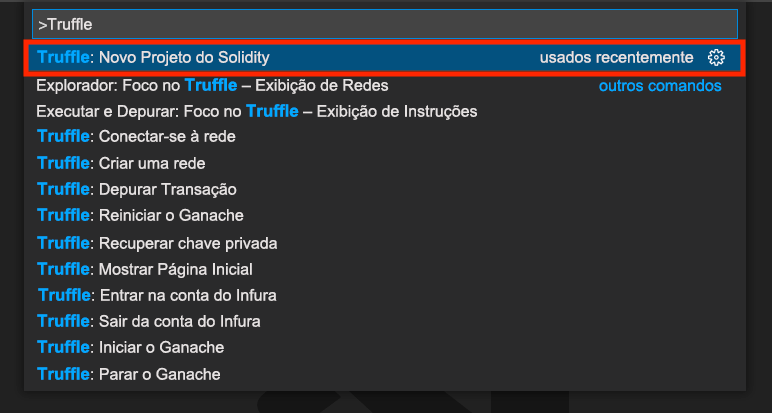
Para o tipo de projeto Solidity, selecione Criar projeto básico.

Use o painel Explorar para encontrar a pasta criada na etapa 1. Selecione a pasta. No canto inferior direito da janela, você verá Criando projeto.
Após o projeto Solidity ter sido criado, abra o painel Explorar para consultar os arquivos do projeto.
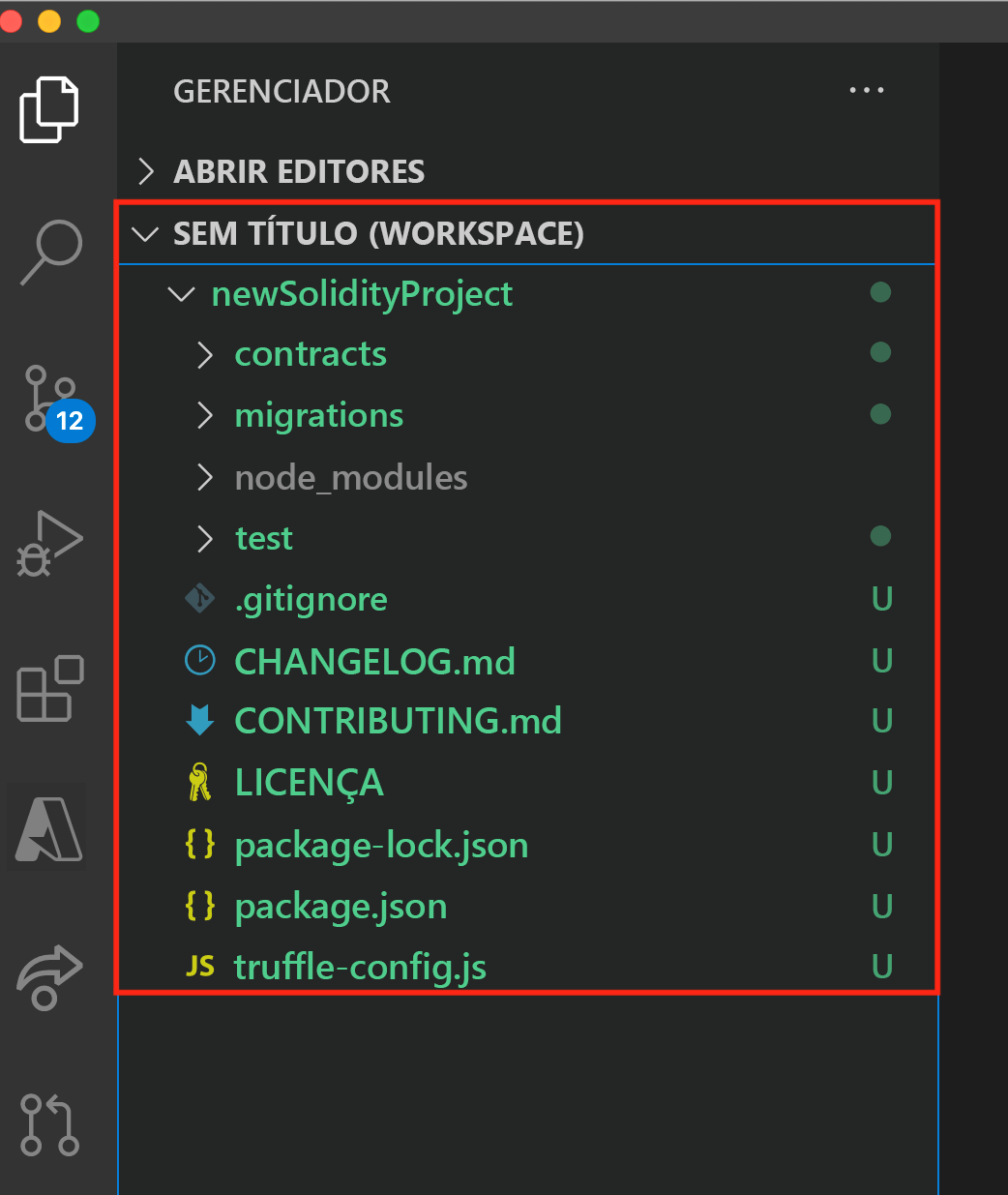
O projeto inclui o texto clichê para o código Solidity. Observe os seguintes diretórios:
- contracts: contém o contrato HelloBlockchain.sol
- migrations: contém uma migração para o contrato HelloBlockchain escrita em JavaScript
- teste: contém um teste para o contrato HelloBlockchain escrito em JavaScript
Você também encontrará arquivos de configuração:
- package.json: define detalhes e dependências do projeto
- truffle-config.json: define dependências e configuração para o Truffle
Para salvar o workspace, acesse Arquivo>Salvar Workspace como. Dê o nome newSolidityProject.
Voltemos agora ao projeto em si. Primeiro, focaremos no diretório de contratos.
Compilar os contratos
Começaremos com o contrato inteligente HelloBlockchain.sol na pasta contratos.
No painel Explorar, na pasta contratos, clique com o botão direito do mouse no nome do contrato, HelloBlockchain.sol.
Selecione Criar Contratos para compilar o contrato inteligente. Uma janela no canto inferior direito indicará que o contrato está sendo criado.
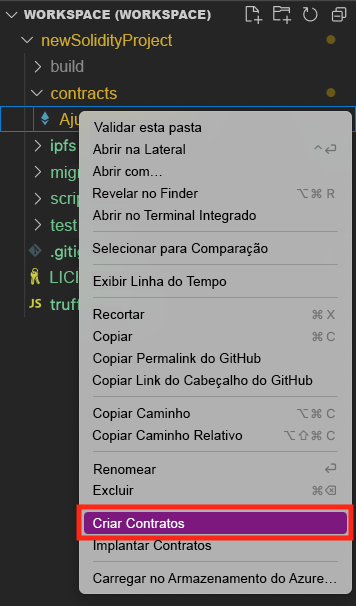
Selecione Exibir ->Saída para ver as informações sobre o contrato compilado. Na janela, pode ser preciso selecionar Truffle para VS Code para ver a saída da extensão.
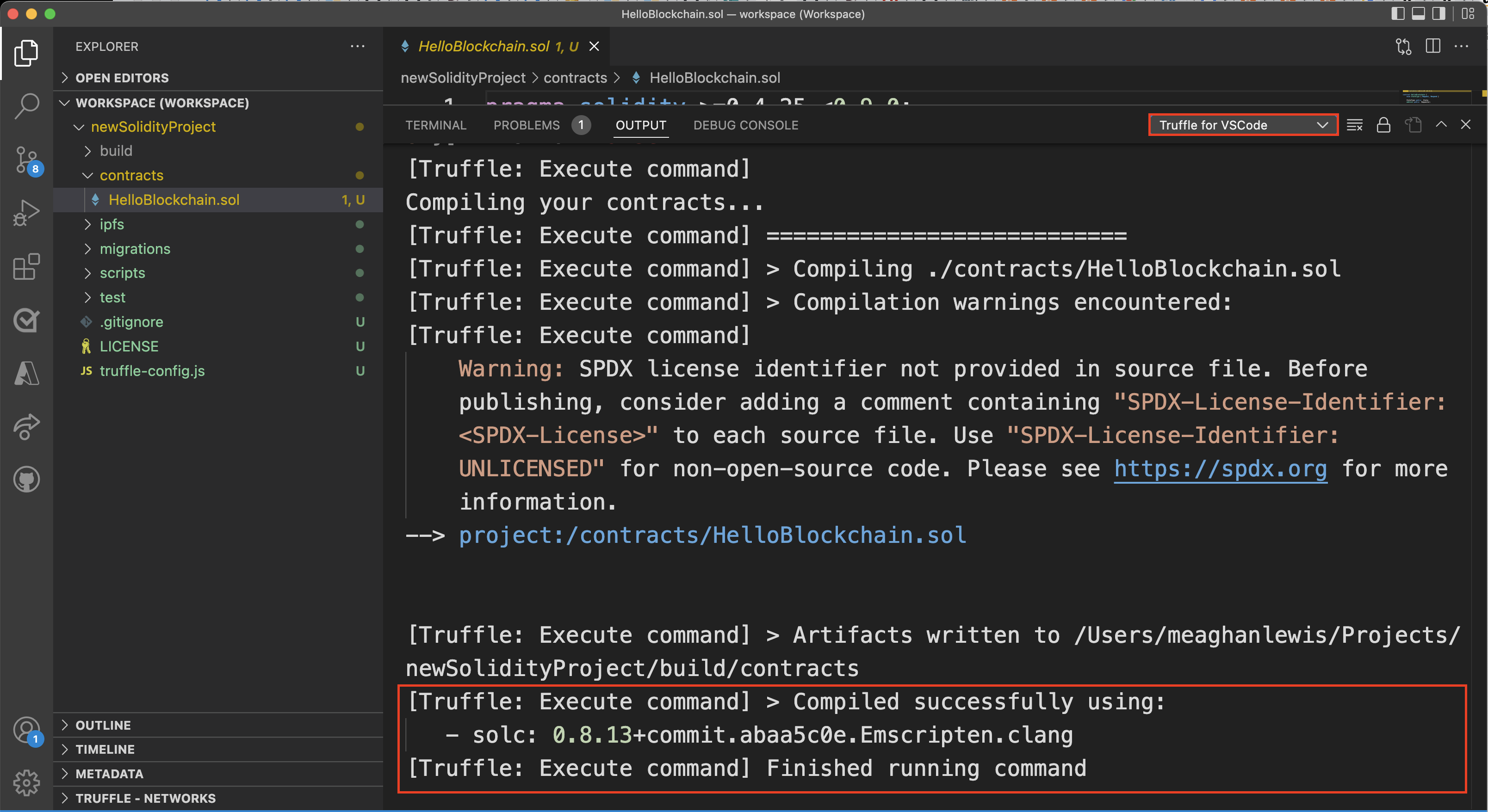
Implantar contratos
Após o contrato ter sido compilado, é possível implantá-lo localmente
No painel Explorar, acesse a pasta contratos e clique com o botão direito do mouse no nome do contrato, HelloBlockchain.sol.
Selecione Implantar Contratos.
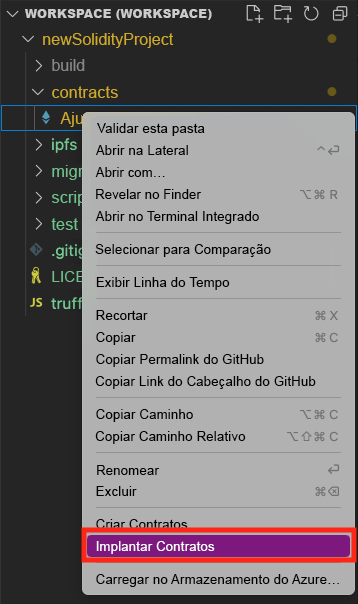
Na janela de saída (Exibir –>Saída), aparecem informações sobre as migrações e os contratos implantados.
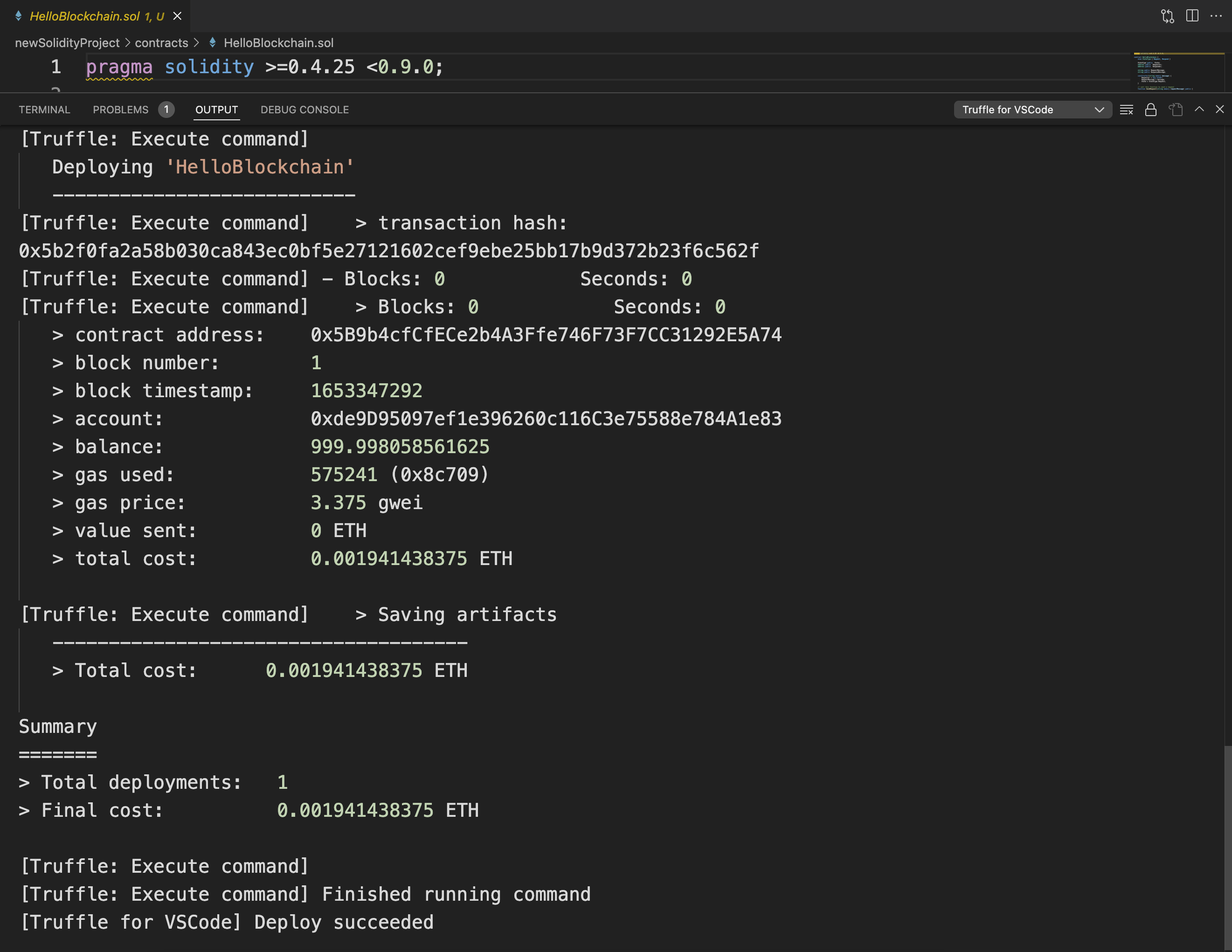
Confira as principais informações ou metadados do contrato implantado:
- O endereço do contrato.
- O carimbo de tempo do bloco de que a transação de criação de contrato fazia parte.
- O endereço da conta que implantou o contrato.
- O saldo da conta (em ether) após a transação. O saldo é de 100 ETH (o valor padrão inicial) menos o custo total.
- A quantidade de gás usada e o preço. Gás se refere ao valor exigido para a realização de uma transação ou para a execução de um contrato na plataforma de blockchain do Ethereum. Encare-o como o combustível necessário para seu carro. Custo total = preço do gás * uso do gás.
Observação
Os preços do gás são mostrados em gwei. Um gwei vale 0,000000001 ETH.